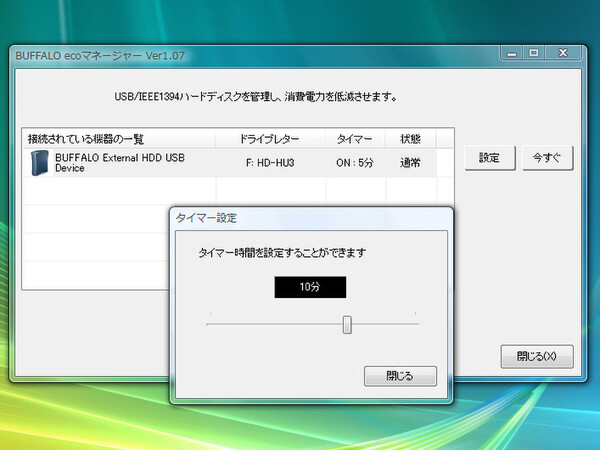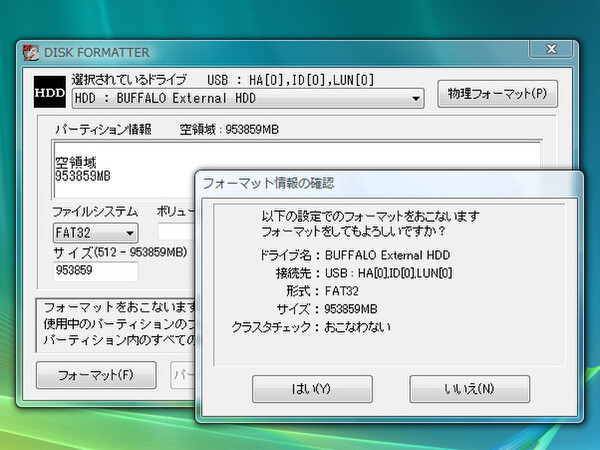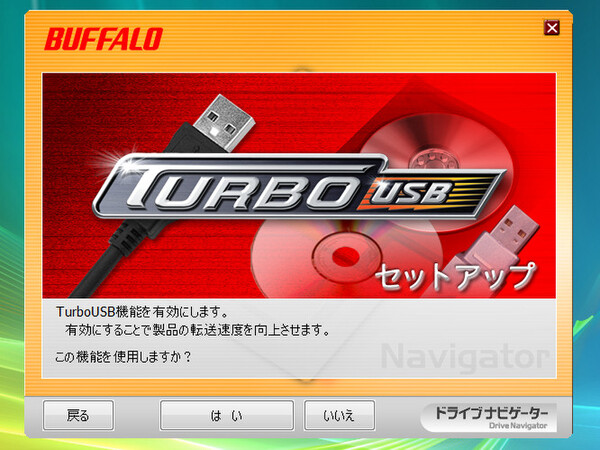省電力化の進んだ外付けHDD
特に電源スイッチなどがないHD-HU3では、ACアダプターをつなぐと同時に内部のHDDユニットが動作し始める。空冷ファンは温度制御式であり、内部温度が上昇したときに回転を始めるタイプで、電源投入時には回転しない。
回転が安定した頃、USBインターフェースからの信号入力に応じて、USB 2.0もしくは3.0の動作モードで動き、その接続状況は前面のインジケーターランプの色(2.0の場合は緑、3.0接続時は青)で示され、アクセス時にはランプが点滅する。また、USB 2.0で接続した場合は、ホスト(パソコン)側で「さらに高速で実行できるデバイス」との通知がなされる。
電源のオン/オフ(HDDユニットの回転)は、内部の省電力機能により、USB信号の有無で自動的に制御されるようになっている。ACアダプター接続時にUSBケーブルから信号が来ていなければ、回転開始後、5秒ほどでHDDへの電力供給が停止される。また、HD-HU3シリーズ本体に最初から収録されている付属ソフトの「ecoマネージャー」を使うと、アクセス信号コマンドが途切れた数分後(分単位で設定可能)に、HDDを自動停止させられる。
このほかにも付属ソフトとして、スケジュール指定または手動でのバックアップ処理が可能な「簡単バックアップ」や、USB接続HDDに対してのパーティション削除/作成やFAT32/NTFSでのフォーマットが行なえる「DiskFormatter」、暗号化によって指定フォルダーやドライブ内の情報を保護できる「SecureLock+Guard」などがある。
HD-HU3シリーズを導入する際には、まずは既存のUSB 2.0で接続して、初期設定を実施しておこう。具体的には、独自のUSBドライバーによって転送を効率化し、転送速度を向上させるTurboUSB機能の有効化と、HD-HU3のフォーマットである。フォーマット後には、自動的にパソコン側からHDDへの収録ソフトの書き戻しが実行される。これで使う準備は完了だ。

この連載の記事
-
第133回
PC
Skyrimも快適? GeForce内蔵Ultrabook ASUSTeK UX32VD -
第132回
PC
写真やゲームをより美しく見せるナナオの液晶 FS2333 -
第131回
PC
デジカメとスマホを手軽に連携する無線LAN SDカード FlashAir -
第130回
PC
無線とタッチで使い勝手が進化したペンタブレット Intuos5 -
第130回
PC
スレートPCをCore i7で蘇らせたオンキヨー TW3A-A31 -
第129回
PC
店頭モデルも4コアCPUに パワーアップしたLets'note B10 -
第129回
PC
小型でも強力GPU搭載のゲームPC Alienware X51を検証 -
第129回
PC
Ultrabookと一緒に持ち歩きたい 超小型マウス「Cube」 -
第129回
PC
14型のUltrabookはアリか? デザイン重視のENVY 14 SPECTRE -
第128回
PC
WiMAXモバイルルーターの決定版!? Aterm WM3600Rを試す -
第127回
デジタル
高速SSDで起動・復帰が速いUltrabook Aspire S3-951 - この連載の一覧へ